På WWDC 2021 har Apple annonsert den etterlengtede iOS 15-oppdateringen for utviklere for å teste og prøve appene deres på den kommende iOS-versjonen som offisielt utgis senere på året. Og boy-oh-boy vi er spente på det.
iOS 15-oppdateringen er for øyeblikket utgitt som en Developer beta build (som kan være ustabil) og er tilgjengelig for nedlasting og installasjon for interesserte brukere.
I tilfelle dette er første gang du installerer en iOS beta-bygg på iPhone, les hva det betyr før du begynner å rote rundt med enheten din. Og sørg for at du sikkerhetskopierer iPhone før du installerer en betaversjon.
Hva er iOS 15 Developer Beta?
iOS 15 Developer beta er forhåndsutgivelsesprogramvaren ment for utviklere å forbedre appene sine med de nye API-ene og funksjonene fra den nyeste iOS-versjonen, samt gjøre appene deres kompatible med den nye oppdateringen.
For å få iOS 15-utviklerbeta, må du vite hvordan du får tak i iOS 15-utviklerbetaprofilen. Heldigvis gjør Apple utviklerbeta tilgjengelig for utviklerne rett etter WWDC-arrangementet.
Og heldigvis kan alle ikke-utviklere som er interessert i å prøve den siste iOS-oppdateringen også installere utviklerbetaprofilen og prøve den nye oppdateringen før den er tilgjengelig i det offentlige betaprogrammet (som vanligvis utgis en måned etter utviklerbeta-utgivelsen), eller offisielt for alle senere på året.
Imidlertid bør man vite at Developer Beta-utgivelsene kan være svært ustabile. For å si det rett ut, er beta bare et uferdig stykke programvare som ennå ikke er klar til å rulle ut for alle. Dette kan noen ganger oversettes til at en knapp har et annet fargeskjema, eller at menyalternativer som blander plassene deres blir endret i den endelige utgivelsen. Og til og med tilfeldig frysing og omstart. Så trå forsiktig.
Bør du vente på iOS 15 Public Beta?
Selv om iOS 15-utviklerbeta kan gi deg seriøse skryterettigheter blant venner og jevnaldrende. Å installere dem på din daglige enhet kan utgjøre en stor risiko. Siden den offentlige betaen ble lansert etter en tid Developer-betaen har lansert, har kritiske og et stort antall feil allerede blitt funnet og fikset frem til den ble utgitt.
Offentlige betaer er designet for folk som verken jobber hos Apple eller er utviklere, men som er de tidlige brukerne av teknologi, folk som ikke har noe imot å løpe litt for nær kanten hvis det belønner dem ved å gi litt tilgang til de nyeste funksjonene tidlig fra resten av verden.
Men alt er ikke roser og solskinn med offentlige betaer heller. Brukere må også ta forholdsregler før de installerer en offentlig beta. Dessuten er det mange tilfeller der folk har opplevd tap av data selv etter å ha tatt nødvendige forholdsregler. Heldigvis er ikke alle data uerstattelige.
Derfor, hvis du ønsker å oppleve de nyeste funksjonene, men samtidig vil begrense enhetens eksponering for risiko. Det offentlige betatilbudet kan passe deg godt. Det krever heller ikke at du har en utviklerkonto i tillegg og utgis bare noen få måneder etter Develepor-betaen, og det burde gi deg nok tid til å leke.
Hvis du kan vente, iOS 15 Public Beta vil være tilgjengelig i juli 2021.
Hvordan få iOS 15 Developer Beta
Vel, det første faktiske trinnet er å få en utviklerbetaprofil. Det er ikke mange måter du kan få tak i en betautviklerprofil på.
Du kan enten få det offisielt ved å gå til developer.apple.com. Gå deretter til fanen "Konto" på nettstedet.

Deretter logger du på Apple-kontoen din ved å trykke på "Foroverpil"-ikonet etter at du har skrevet inn legitimasjonen din.

Fortsett deretter for å registrere deg i Apple Developer Program. Å registrere seg i Apple Developer Program vil imidlertid gjøre lommeboken 100 dollar lettere.

Hvis du ikke ønsker å betale. En annen måte å få tak i en utviklerprofil på er å enten få den fra en utviklervenn eller laste den ned fra et nettsted som betaprofiles.com.
Husk imidlertid at disse nettstedene ikke er godkjent for å distribuere Apple beta-profiler. Derfor har noen av dem betydelig risiko, sørg for å gjøre en grundig sjekk før du laster ned slike kritiske filer fra nettet.
Hvordan installere iOS 15 med betaprofil?
Så her er juicefolket. "Hvorfor" av at du er her når du leser denne artikkelen. Derfor, uten mye omhu, la oss komme i gang med en gang.
Først av alt må du laste ned og installere en iOS 15 betaprofil (enten fra utviklerkontoen din, eller en venn eller fra et nettsted som //betaprofiles.com.
Når kilden til å hente filen er låst og du har trykket på nedlastingsknappen. Trykk på 'Tillat'-knappen for å laste ned en konfigurasjonsfil til din iPhone.

Etter at profilen er lastet ned. Trykk på "Lukk"-knappen for å lukke varselet.

Gå nå til "Innstillinger"-appen på din iPhone. Trykk deretter på alternativet "Profil lastet ned".
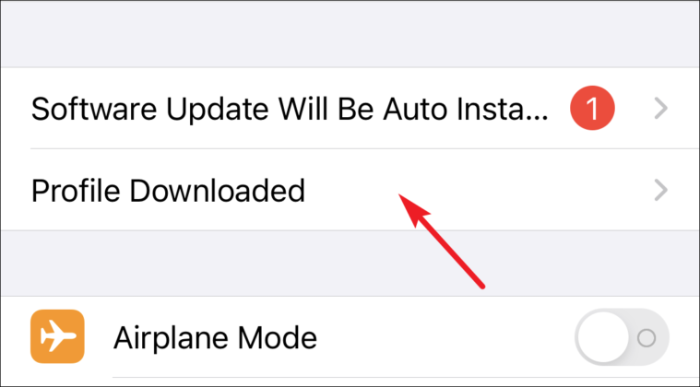
Deretter trykker du på "Installer"-knappen øverst til høyre på skjermen.

Etter det, les og gi ditt samtykke til Apple for installasjon og trykk på "Installer"-knappen øverst til høyre på skjermen.
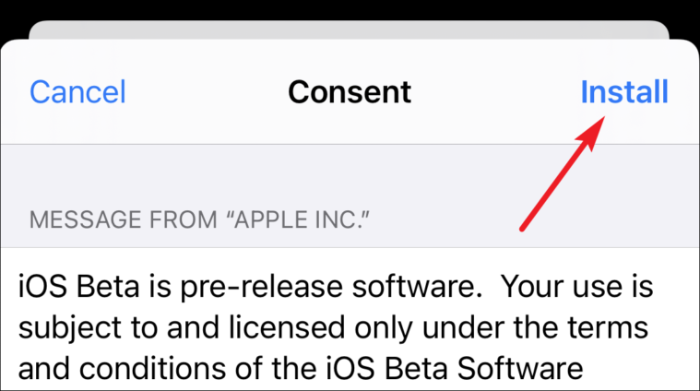
Deretter klikker du på "Installer" igjen på popup-varselet for å bekrefte installasjonen.
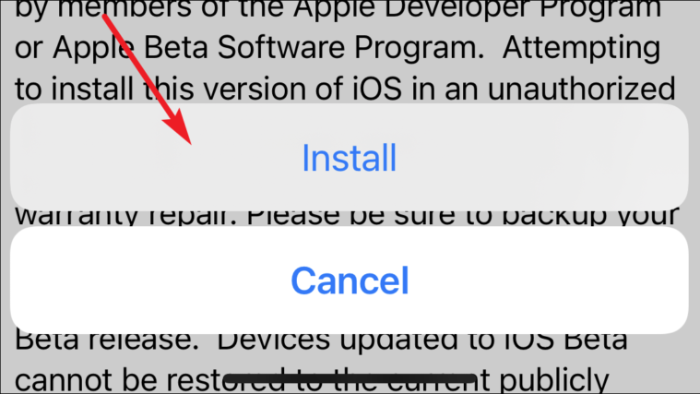
Til slutt klikker du på "Start på nytt"-knappen for å bruke endringer på iPhone.
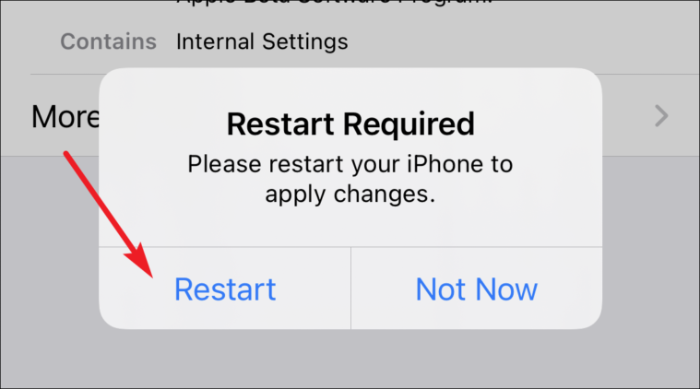
Etter omstart, gå til "Generelt"-fanen fra "Innstillinger"-appen.
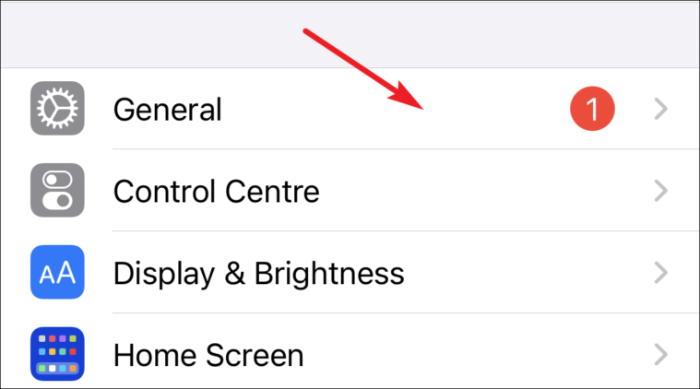
Gå deretter til alternativet "Programvareoppdatering" fra listen.
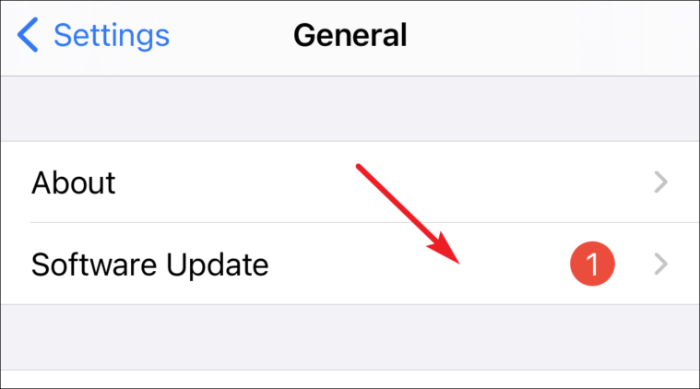
Deretter klikker du på "Last ned og installer"-knappen for å laste ned og installere iOS 15 beta til din iPhone.
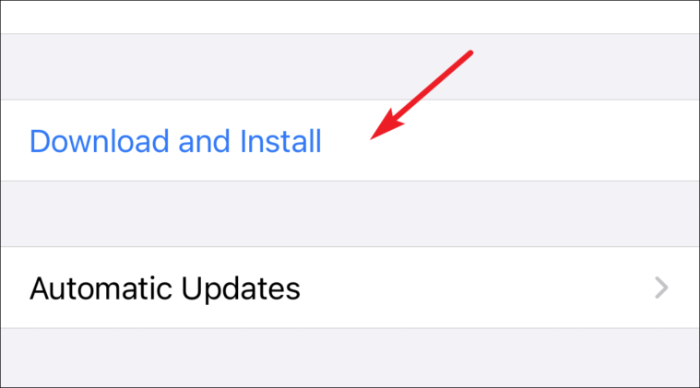
La nå iPhone installere profilen, og du kan sitte i angst og stirre på skjermen (bare tuller). Når installasjonen er fullført, kan du nå bruke iOS 15-utviklerbetaversjonen.
Dette er det, du bør kjøre iOS 15 beta nå. Utforsk de nye fantastiske iMessage-funksjonene og la vennene dine føle seg som dødelige ved fortsatt å kjøre iOS 14!
